Wan2.1 ComfyUI Workflow
Модель Wan2.1, открытая компанией Alibaba в феврале 2025 года, является одной из эталонных моделей в области генерации видео. Она распространяется по лицензии Apache 2.0 и доступна в двух версиях: 14B (14 миллиардов параметров) и 1.3B (1,3 миллиарда параметров), поддерживает задачи генерации видео по тексту (T2V) и по изображению (I2V).
Также сообщество подготовило версии GGUF и квантизированные варианты:
- GGUF: https://huggingface.co/city96/Wan2.1-T2V-14B-gguf/tree/main
- Квантизированная версия: https://huggingface.co/Kijai/WanVideo_comfy/tree/main
В этом материале вы найдете инструкции по работе с различными рабочими процессами (workflow) для Wan2.1, включая:
- Официальный workflow Wan2.1, поддерживаемый ComfyUI
- Версию от Kijai
- GGUF-версию от City96
Все файлы рабочих процессов (workflow), используемые в этом руководстве, содержат необходимую информацию и могут быть перетащены прямо в ComfyUI для загрузки соответствующего workflow и моделей. После появления всплывающего окна нажмите для загрузки нужной модели. Если автоматическая загрузка не удалась, воспользуйтесь разделом ручной установки моделей. Все сгенерированные видео сохраняются в папке ComfyUI/output.
Поскольку Wan2.1 разделяет модели для 480P и 720P, различия между рабочими процессами заключаются только в используемой модели и размере холста. Вы можете адаптировать workflow под нужное разрешение, изменив соответствующие параметры.
Пример официального рабочего процесса Wan2.1 в ComfyUI
Следующий рабочий процесс взят из официального блога ComfyUI. На данный момент ComfyUI поддерживает Wan2.1 на уровне ядра. Для использования этой версии обновите ComfyUI до последней версии. Как это сделать, смотрите в разделе как обновить ComfyUI. Оригинальные рабочие процессы также собраны на ComfyUI Wiki.
После обновления ComfyUI до последней версии вы найдете шаблон рабочего процесса Wan2.1 в меню Workflows -> Workflow Templates.
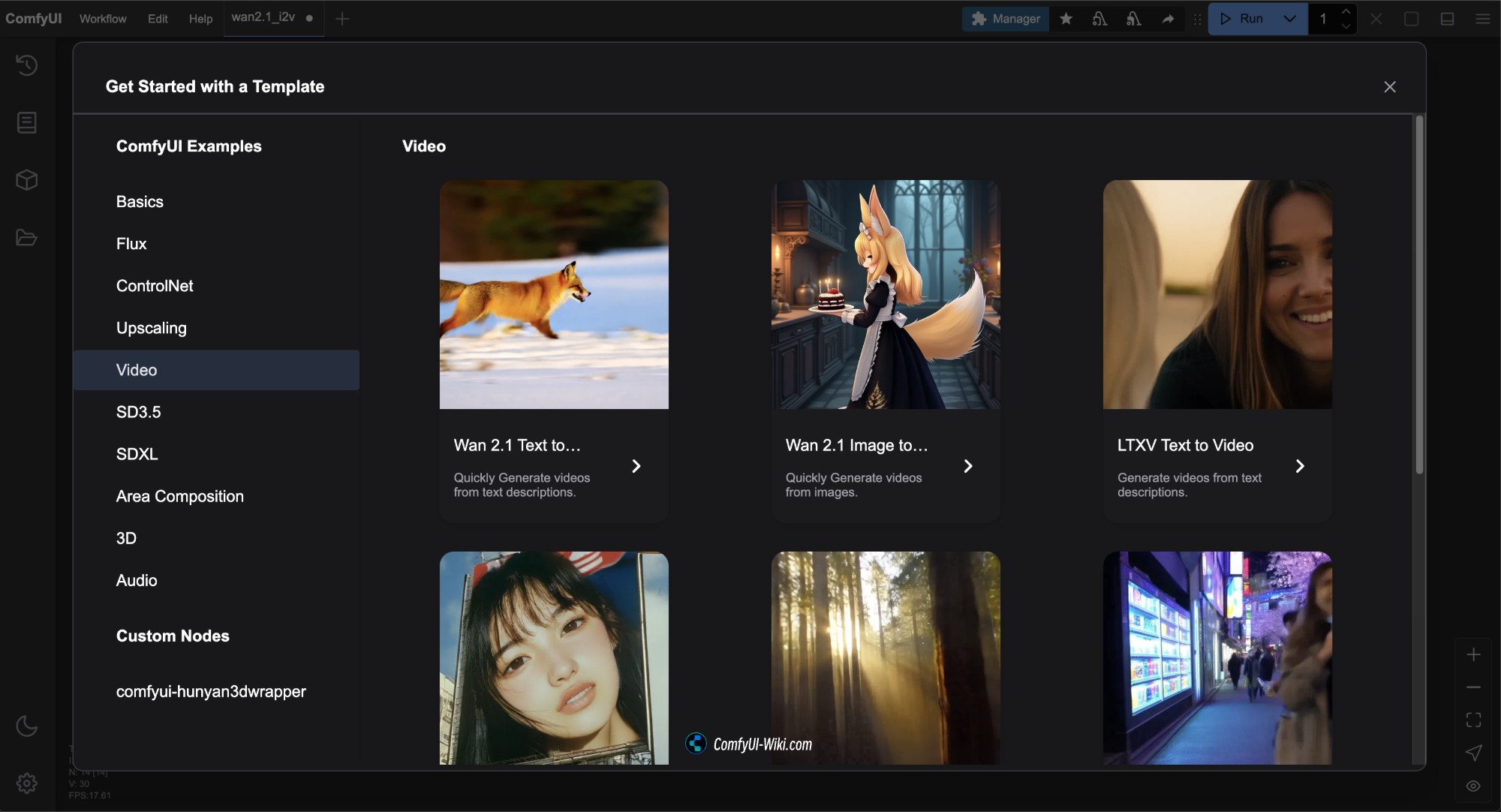
Все файлы рабочих процессов для этой версии размещены здесь: Comfy-Org/Wan_2.1_ComfyUI_repackaged.
В разделе Diffusion models доступно несколько вариантов моделей. Если для официальной версии требуется мощное оборудование, вы можете выбрать подходящую по своим возможностям.
- i2v — это модель генерации видео по изображению (image to video), t2v — по тексту (text to video).
- 14B и 1.3B — количество параметров модели: чем больше, тем выше требования к железу.
- bf16, fp16 и fp8 — разные уровни точности: чем выше точность, тем выше требования к оборудованию.
- bf16 требует видеокарты с архитектурой Ampere или новее.
- fp16 поддерживается более широким спектром видеокарт.
- fp8 — минимальные требования к железу, но и качество может быть ниже.
- Обычно, чем больше размер файла модели, тем выше требования к системе.
1. Генерация видео по тексту (Text-to-Video) с Wan2.1
1.1 Загрузка файла рабочего процесса для генерации видео по тексту
Скачайте изображение ниже и перетащите его в ComfyUI, либо используйте меню Workflows -> Open(Ctrl+O) для загрузки workflow.

Скачайте файл в формате JSON.
1.2 Ручная установка моделей
Если автоматическая загрузка моделей не удалась, скачайте нужные файлы по ссылкам ниже и сохраните их в соответствующие папки.
Для разных типов моделей доступно несколько файлов — скачайте только один. На ComfyUI Wiki они отсортированы по требованиям к GPU: от самых высоких к самым низким. Посмотреть все файлы можно здесь.
Выберите и скачайте один файл из раздела Diffusion models:
- wan2.1_t2v_14B_bf16.safetensors
- wan2.1_t2v_14B_fp16.safetensors
- wan2.1_t2v_14B_fp8_e4m3fn.safetensors
- wan2.1_t2v_14B_fp8_scaled.safetensors
- wan2.1_t2v_1.3B_bf16.safetensors
- wan2.1_t2v_1.3B_fp16.safetensors
Выберите и скачайте одну версию из раздела Text encoders:
VAE
Путь для сохранения файлов
ComfyUI/
├── models/
│ ├── diffusion_models/
│ │ └── wan2.1_t2v_14B_fp16.safetensors # Выберите версию
│ ├── text_encoders/
│ │ └─── umt5_xxl_fp8_e4m3fn_scaled.safetensors # Выберите версию
│ └── vae/
│ └── wan_2.1_vae.safetensors1.3 Шаги для запуска рабочего процесса
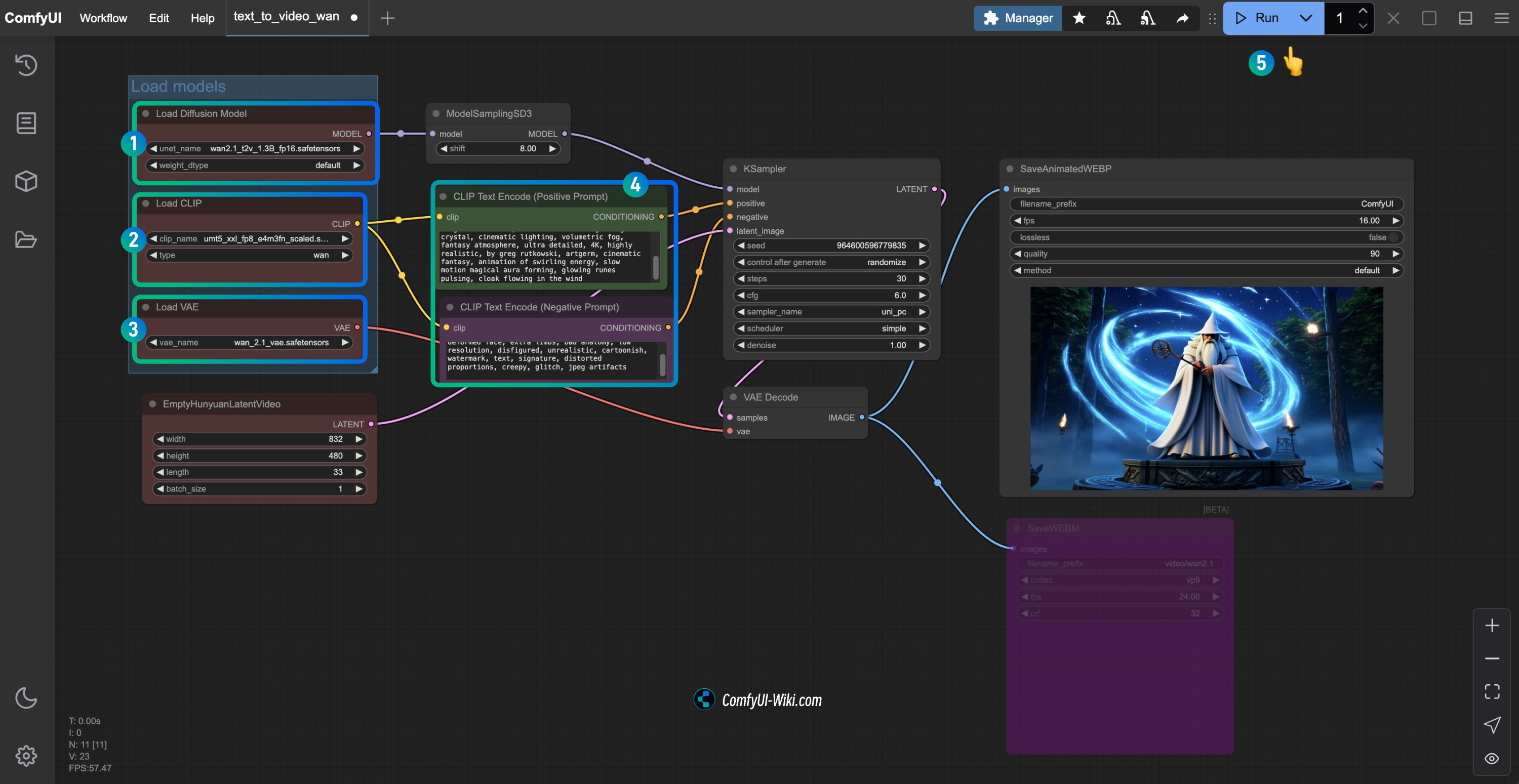
- Убедитесь, что в узле
Load Diffusion Modelзагружена модельwan2.1_t2v_1.3B_fp16.safetensors. - Убедитесь, что в узле
Load CLIPзагружена модельumt5_xxl_fp8_e4m3fn_scaled.safetensors. - Убедитесь, что в узле
Load VAEзагружена модельwan_2.1_vae.safetensors. - В узле
CLIP Text Encoderвведите описание видео, которое вы хотите сгенерировать. - Нажмите кнопку
Runили используйте сочетание клавишCtrl(cmd) + Enterдля запуска генерации видео.
2. Рабочий процесс Wan2.1 Image-to-Video
2.1 Wan2.1 Image-to-Video Workflow 14B
Скачать файл рабочего процесса
Пожалуйста, нажмите на кнопку ниже, чтобы скачать соответствующий рабочий процесс, затем перетащите его в интерфейс ComfyUI или используйте меню Workflows -> Open(Ctrl+O) для загрузки.

Скачайте файл в формате JSON.
Эта версия рабочего процесса практически такая же, как и версия 480P, за исключением использования другой модели диффузии и других размеров для узла WanImageToVideo.
Скачайте изображение ниже для использования в качестве входного изображения.

2.2 Ручная загрузка моделей
Если автоматическая загрузка моделей не удалась, скачайте необходимые файлы моделей ниже и сохраните их в соответствующие папки.
Diffusion models
Версия 720P
- wan2.1_i2v_720p_14B_bf16.safetensors
- wan2.1_i2v_720p_14B_fp16.safetensors
- wan2.1_i2v_720p_14B_fp8_e4m3fn.safetensors
- wan2.1_i2v_720p_14B_fp8_scaled.safetensors
Версия 480P
- wan2.1_i2v_480p_14B_bf16.safetensors
- wan2.1_i2v_480p_14B_fp16.safetensors
- wan2.1_i2v_480p_14B_fp8_e4m3fn.safetensors
- wan2.1_i2v_480p_14B_fp8_scaled.safetensors
Text encoders
VAE
CLIP Vision
Путь для сохранения файлов
ComfyUI/
├── models/
│ ├── diffusion_models/
│ │ └── wan2.1_i2v_480p_14B_fp16.safetensors # Выберите версию
│ ├── text_encoders/
│ │ └─── umt5_xxl_fp8_e4m3fn_scaled.safetensors # Выберите версию
│ └── vae/
│ │ └── wan_2.1_vae.safetensors
│ └── clip_vision/
│ └── clip_vision_h.safetensors2.3 Шаги для запуска рабочего процесса
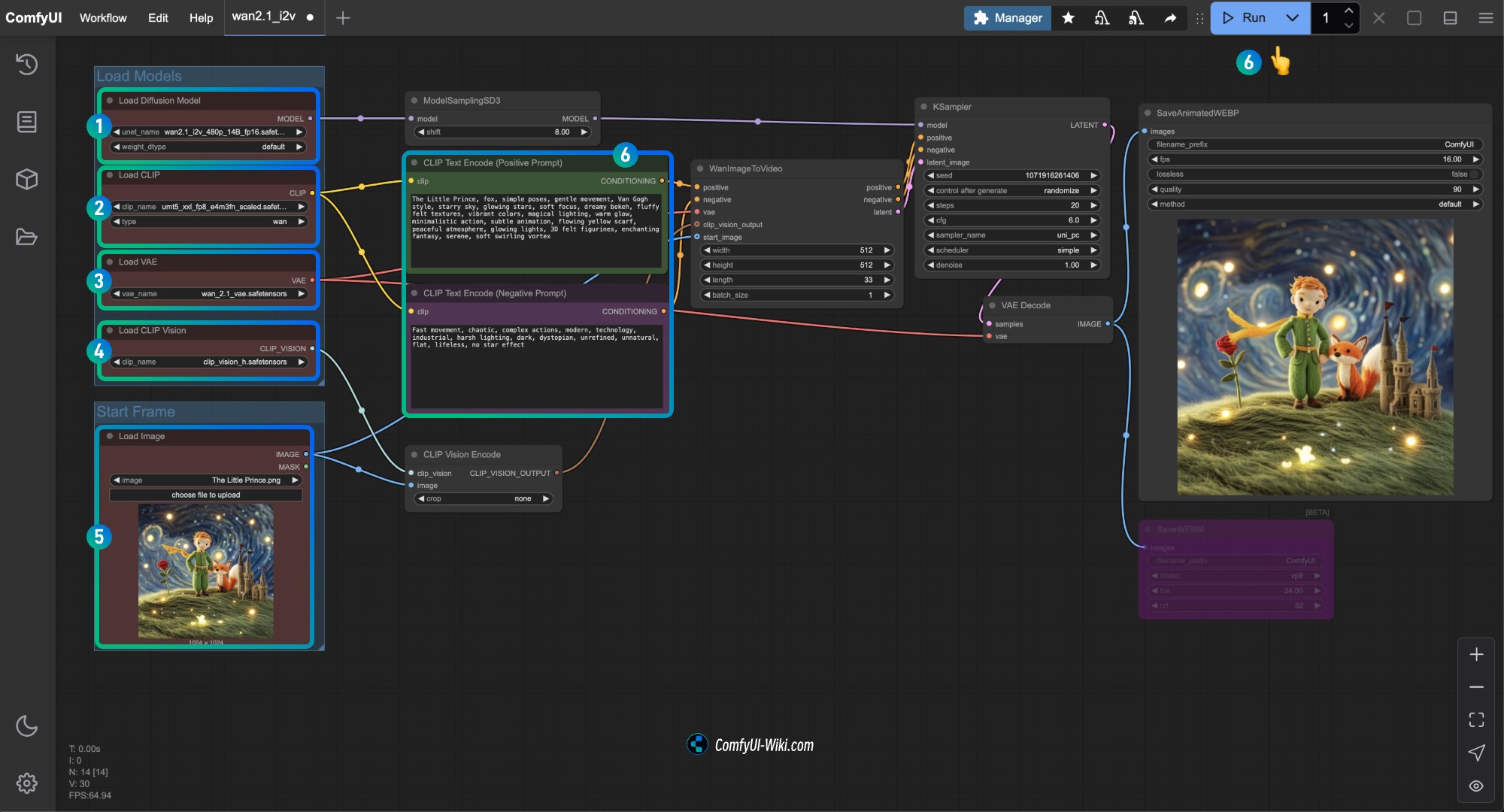
- Убедитесь, что в узле
Load Diffusion Modelзагружена модельwan2.1_i2v_480p_14B_fp16.safetensors - Убедитесь, что в узле
Load CLIPзагружена модельumt5_xxl_fp8_e4m3fn_scaled.safetensors - Убедитесь, что в узле
Load VAEзагружена модельwan_2.1_vae.safetensors - Убедитесь, что в узле
Load CLIP Visionзагружена модельclip_vision_h.safetensors - Загрузите входное изображение в узел
Load Image - Введите желаемый текст для генерации в узле
CLIP Text Encoderили используйте пример из рабочего процесса (workflow) - Нажмите кнопку
Runили используйте сочетание клавишCtrl(cmd) + Enter(Enter), чтобы запустить генерацию видео
Kijai Wan2.1 Квантованная версия рабочего процесса
Эта версия предоставлена Kijai и требует установки следующих пользовательских узлов:
Вам необходимо установить три следующих узла:
Пожалуйста, установите эти три пользовательских узла перед началом работы. Вы можете ознакомиться с руководством по установке пользовательских узлов ComfyUI.
Репозиторий моделей: Kijai/WanVideo_comfy
В репозитории представлено несколько версий моделей, выберите подходящую в зависимости от производительности вашего устройства. Как правило, более крупные файлы обеспечивают лучшее качество, но требуют более мощного оборудования.
Если стандартный рабочий процесс ComfyUI хорошо работает на вашем устройстве, вы также можете использовать модель от Comfy Org. В этом примере я буду использовать модель от Kijai.
1. Kijai Текст-видео рабочий процесс
1.1 Загрузка рабочего процесса Kijai Wan2.1 Text-to-Video
Пожалуйста, нажмите на кнопку ниже, чтобы скачать соответствующий рабочий процесс (workflow), затем перетащите его в интерфейс ComfyUI или используйте меню Workflows -> Open(Ctrl+O) для загрузки.
Оба файла рабочих процессов практически одинаковы, но во втором файле есть дополнительные пояснения.
1.2 Ручная установка моделей
Посетите: https://huggingface.co/Kijai/WanVideo_comfy/tree/main чтобы посмотреть размер файлов. Обычно более крупные файлы дают лучший результат, но требуют более мощного оборудования.
Diffusion models (диффузионные модели)
- Wan2_1-T2V-14B_fp8_e4m3fn.safetensors
- Wan2_1-T2V-14B_fp8_e5m2.safetensors
- Wan2_1-T2V-1_3B_fp32.safetensors
- Wan2_1-T2V-1_3B_bf16.safetensors
- Wan2_1-T2V-1_3B_fp8_e4m3fn.safetensors
Text encoders (текстовые энкодеры)
VAE
Путь для сохранения файлов
ComfyUI/
├── models/
│ ├── diffusion_models/
│ │ └── Wan2_1-T2V-14B_fp8_e4m3fn.safetensors # Or the version you choose
│ ├── text_encoders/
│ │ └─── umt5-xxl-enc-bf16.safetensors # Or the version you choose
│ └─── vae/
│ └── Wan2_1_VAE_bf16.safetensors # Or the version you choose1.3 Шаги для запуска рабочего процесса
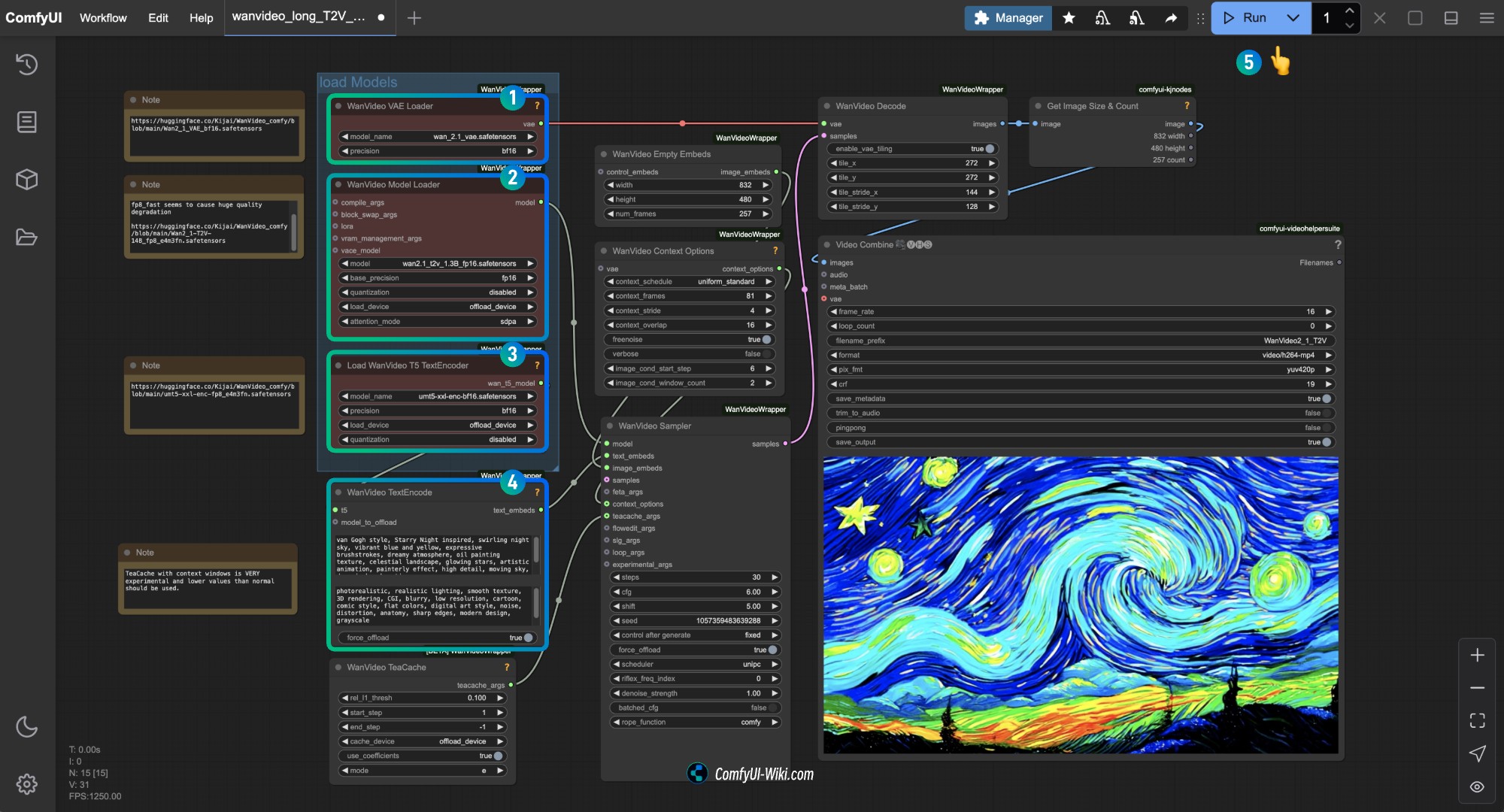
Убедитесь, что каждый узел загрузил соответствующую модель, используйте ту версию, которую вы скачали.
- Проверьте, что узел
WanVideo Vae Loaderзагрузил модельWan2_1_VAE_bf16.safetensors - Проверьте, что узел
WanVideo Model Loaderзагрузил модельWan2_1-T2V-14B_fp8_e4m3fn.safetensors - Проверьте, что узел
Load WanVideo T5 TextEncoderзагрузил модельumt5-xxl-enc-bf16.safetensors - Введите желаемый текст для генерации в узле
WanVideo TextEncode - Нажмите кнопку
Runили используйте сочетание клавишCtrl(cmd) + Enter(Enter), чтобы запустить генерацию видео
Вы можете изменить размер видео, настроив параметры в узле WanVideo Empty Embeds.
2. Рабочий процесс Kijai Wan2.1 Image-to-Video
2.1 Загрузка файла рабочего процесса
Скачайте изображение ниже для использования в качестве входного изображения:

2.2 Ручная загрузка моделей
Можно также использовать модель из примера раздела ComfyUI Native, но, похоже, text_encoder не поддерживается.
Диффузионные модели Версия 720P
Версия 480P
Текстовые энкодеры
VAE
CLIP Vision
Путь для сохранения файлов
ComfyUI/
├── models/
│ ├── diffusion_models/
│ │ └── Wan2_1-I2V-14B-720P_fp8_e4m3fn.safetensors # Или выбранная вами версия
│ ├── text_encoders/
│ │ └─── umt5-xxl-enc-bf16.safetensors # Или выбранная вами версия
│ ├── vae/
│ │ └── Wan2_1_VAE_fp32.safetensors # Или выбранная вами версия
│ └── clip_vision/
│ └── clip_vision_h.safetensors 2.3 Шаги для запуска рабочего процесса
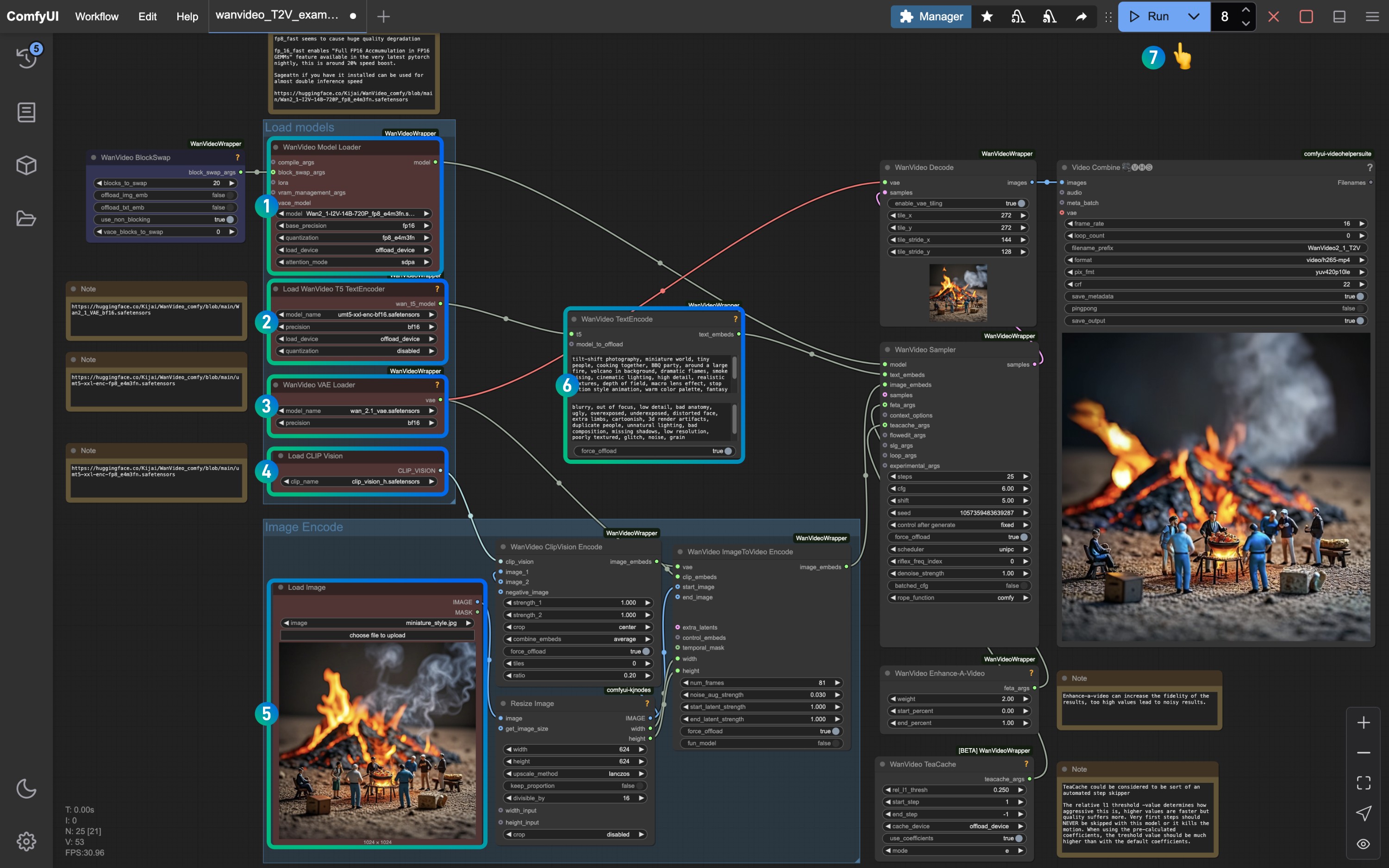
Убедитесь, что каждый узел загрузил соответствующую модель, используйте ту версию, которую вы скачали.
Пожалуйста, ориентируйтесь на номера на изображении, чтобы убедиться, что каждый узел загрузил соответствующую модель — это необходимо для корректной работы модели:
- Убедитесь, что узел
WanVideo Model Loaderзагрузил модельWan2_1-I2V-14B-720P_fp8_e4m3fn.safetensors - Убедитесь, что узел
Load WanVideo T5 TextEncoderзагрузил модельumt5-xxl-enc-bf16.safetensors - Убедитесь, что узел
WanVideo Vae Loaderзагрузил модельWan2_1_VAE_fp32.safetensors - Убедитесь, что узел
Load CLIP Visionзагрузил модельclip_vision_h.safetensors - Загрузите входное изображение в узле
Load Image - Оставьте стандартный или измените prompt в узле
WanVideo TextEncode, чтобы скорректировать эффект видео - Нажмите кнопку
Runили используйте сочетание клавишCtrl(cmd) + Enter(Enter), чтобы запустить генерацию видео
Воркфлоу Wan2.1 GGUF версии
В этой части будет использоваться модель в формате GGUF для генерации видео. Репозиторий моделей: https://huggingface.co/city96/Wan2.1-T2V-14B-gguf/tree/main
Для загрузки соответствующей модели потребуется ComfyUI-GGUF. Пожалуйста, установите необходимые кастомные ноды до начала работы. Вы можете воспользоваться руководством по установке кастомных нод ComfyUI.
Этот рабочий процесс практически идентичен нативной версии ComfyUI, но здесь используется формат GGUF и соответствующая загрузка моделей GGUF для генерации видео. Я также приведу полный список моделей, чтобы пользователи могли быстро найти нужные файлы.
1. Воркфлоу Wan2.1 GGUF: генерация видео по тексту
1.1 Загрузка файла рабочего процесса

1.2 Ручная загрузка моделей
Выберите файл модели из раздела Diffusion models из списка ниже. city96 предоставляет несколько разных версий моделей. Пожалуйста, перейдите по ссылке https://huggingface.co/city96/Wan2.1-T2V-14B-gguf/tree/main и скачайте подходящую для вас версию. Обычно, чем больше размер файла, тем выше качество, но и требования к устройству тоже выше.
Выберите версию из Text encoders для загрузки:
VAE
Путь для сохранения файлов
ComfyUI/
├── models/
│ ├── diffusion_models/
│ │ └── wan2.1-t2v-14b-Q4_K_M.gguf # Или выбранная вами версия
│ ├── text_encoders/
│ │ └─── umt5_xxl_fp8_e4m3fn_scaled.safetensors # Или выбранная вами версия
│ └── vae/
│ └── wan_2.1_vae.safetensors1.3 Шаги для запуска рабочего процесса
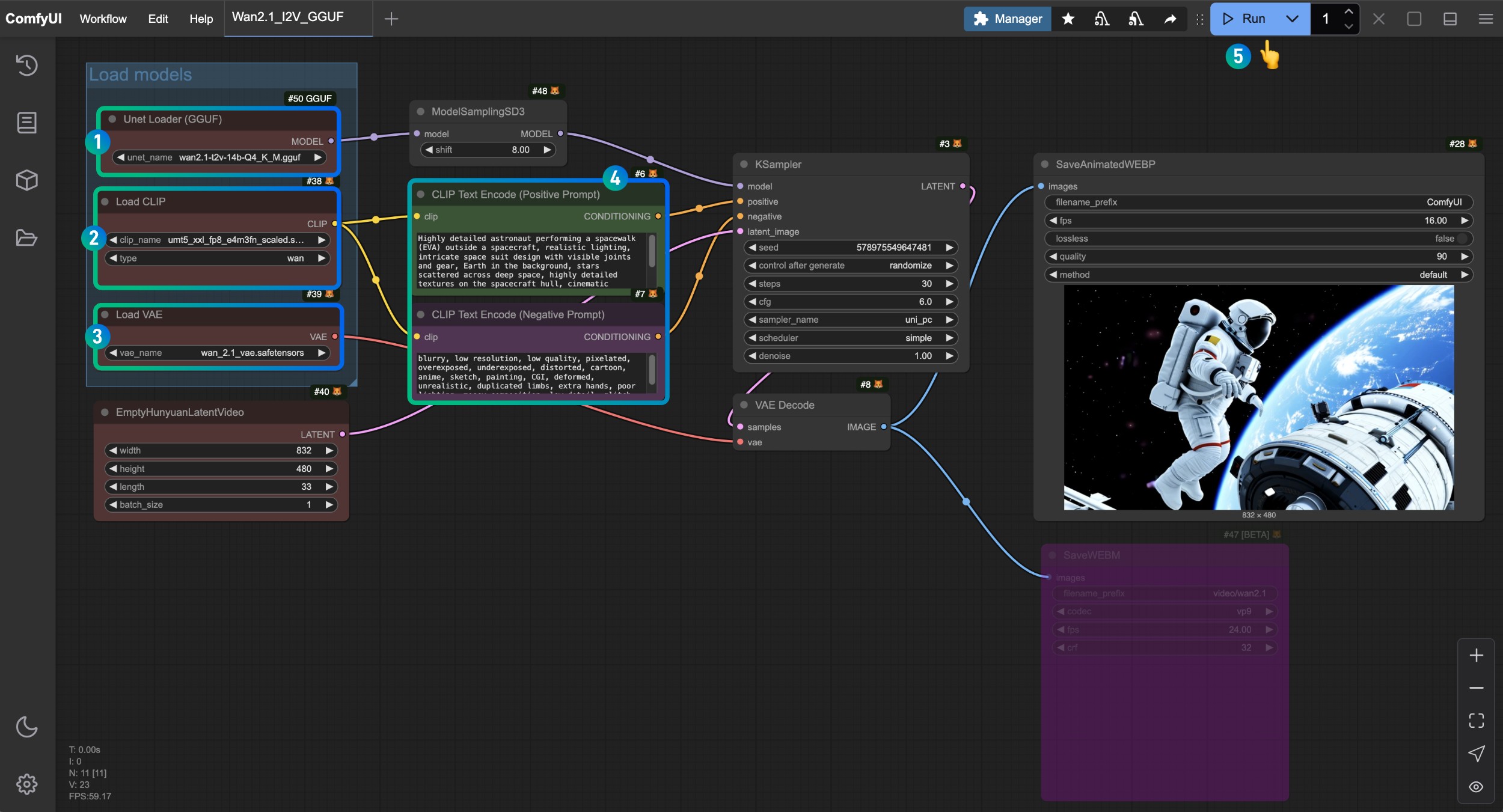
- Убедитесь, что узел
Unet Loader(GGUF)загрузил модельwan2.1-t2v-14b-Q4_K_M.gguf - Убедитесь, что узел
Load CLIPзагрузил модельumt5_xxl_fp8_e4m3fn_scaled.safetensors - Убедитесь, что узел
Load VAEзагрузил модельwan_2.1_vae.safetensors - В узле
CLIP Text Encoderвведите описание видео, которое вы хотите сгенерировать - Нажмите кнопку
Runили используйте сочетание клавишCtrl(cmd) + Enter, чтобы запустить генерацию видео
2. Wan2.1 GGUF: рабочий процесс Image-to-Video
2.1 Загрузка файла рабочего процесса

2.2 Ручная загрузка моделей
Выберите файл модели из раздела Diffusion models из списка ниже. city96 предоставляет несколько разных версий моделей. Пожалуйста, перейдите по ссылкам ниже и скачайте подходящую для вас версию. Обычно, чем больше размер файла, тем выше качество, но и требования к устройству тоже выше.
В этом примере используется модель wan2.1-i2v-14b-Q4_K_M.gguf
Выберите версию из Text encoders для загрузки:
VAE
Путь для сохранения файлов
ComfyUI/
├── models/
│ ├── diffusion_models/
│ │ └── wan2.1-i2v-14b-Q4_K_M.gguf # Или выбранная вами версия
│ ├── text_encoders/
│ │ └─── umt5_xxl_fp8_e4m3fn_scaled.safetensors # Или выбранная вами версия
│ └── vae/
│ └── wan_2.1_vae.safetensors2.3 Шаги для запуска рабочего процесса
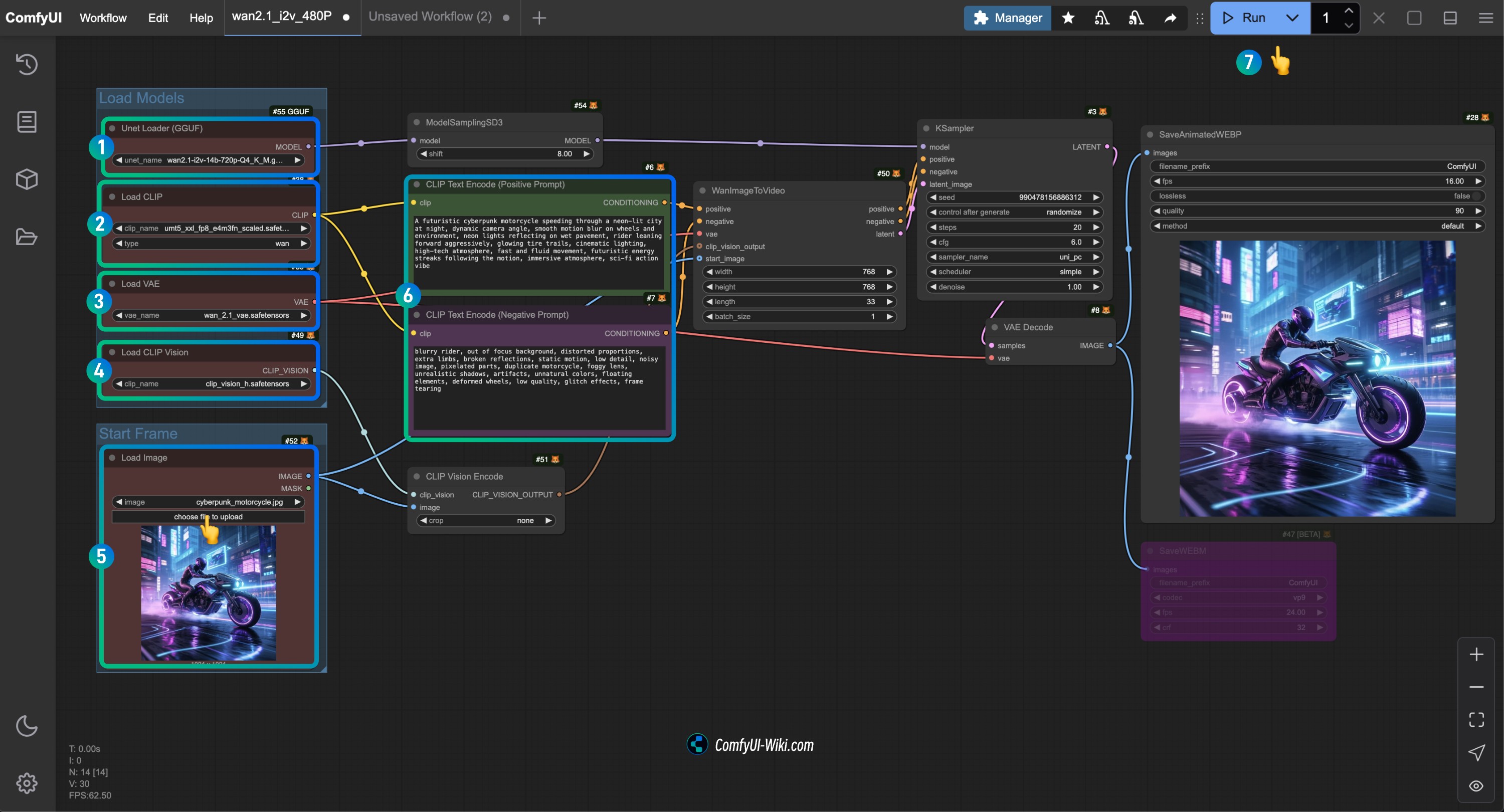
- Убедитесь, что в узле
Unet Loader(GGUF)загружена модельwan2.1-i2v-14b-Q4_K_M.gguf - Убедитесь, что в узле
Load CLIPзагружена модельumt5_xxl_fp8_e4m3fn_scaled.safetensors - Убедитесь, что в узле
Load VAEзагружена модельwan_2.1_vae.safetensors - Убедитесь, что в узле
Load CLIP Visionзагружена модельclip_vision_h.safetensors - Загрузите входное изображение в узел
Load Image - В узле
CLIP Text Encoderвведите описание, которое вы хотите сгенерировать, или используйте пример из workflow - Нажмите кнопку
Runили используйте сочетание клавишCtrl(cmd) + Enter(Enter), чтобы запустить генерацию видео
Часто задаваемые вопросы
Как сохранить видео в формате mp4
Рабочий процесс генерации видео по умолчанию сохраняет результат в формате .webp. Если вы хотите сохранить видео в других форматах, например mp4, вы можете воспользоваться узлом video Combine из плагина ComfyUI-VideoHelperSuite.
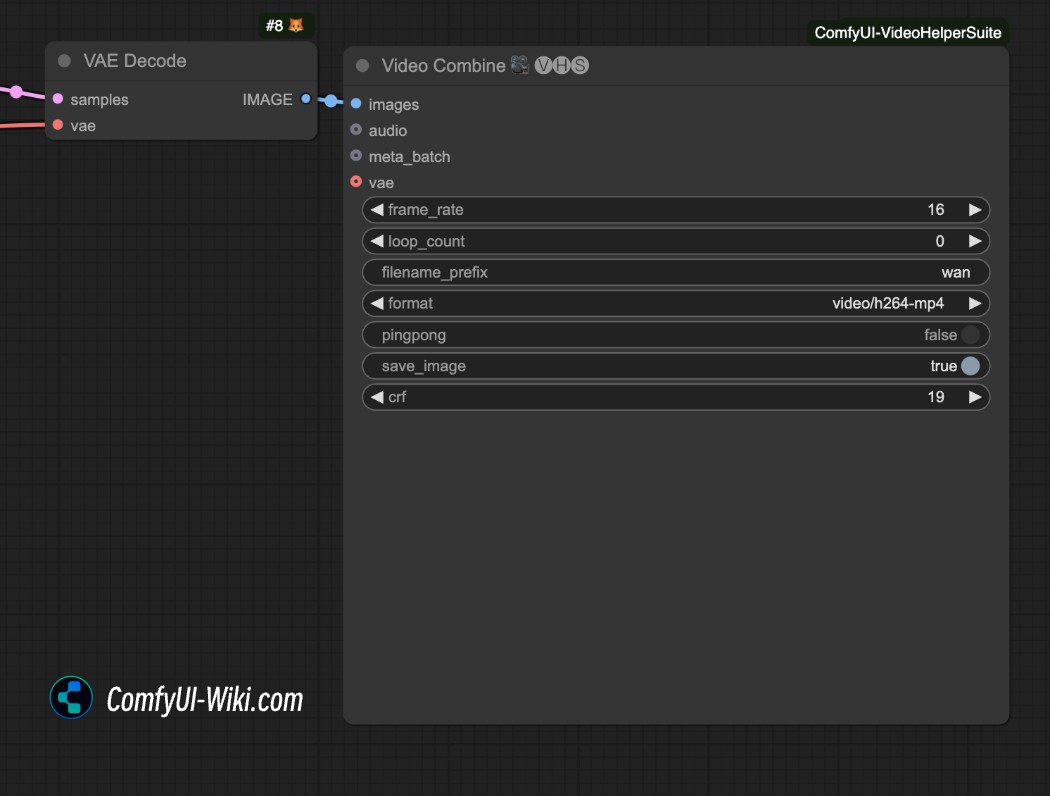
Полезные ссылки
Все модели доступны для скачивания на Hugging Face и ModelScope:
-
T2V-14B: Hugging Face | ModelScope
-
I2V-14B-720P: Hugging Face | ModelScope
-
T2V-1.3B: Hugging Face | ModelScope